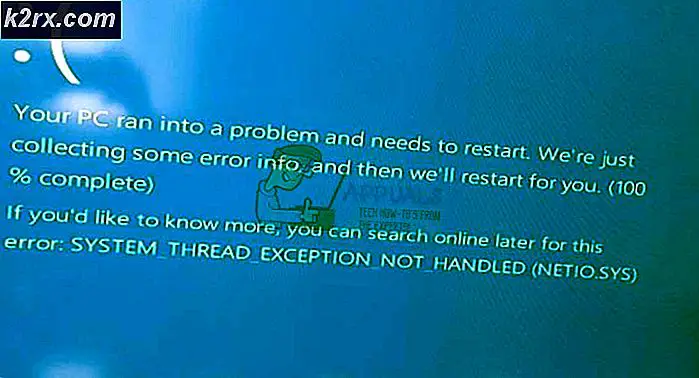Sådan åbnes OXPS-filer på Windows 10?
OXPS-filen (Open XML Paper Specification) er den standardiserede version af det originale XPS-format. Mange brugere undlader at åbne filerne med OXPS-udvidelsen, hvis deres system ikke har XPS Viewer installeret.
Løsning: Installer XPS Viewer
XPS Viewer i Windows OS kan åbne OXPS-filerne, men denne applet er ikke installeret som standard (selvom dens modstykke, dvs. XPS Writer er installeret som standard). I denne sammenhæng kan installation af Windows 10 XPS Viewer og derefter brug af den til at åbne OXPS-filen i Window 10 muligvis løse problemet. Men inden du fortsætter, skal du sørge for, at dit system har en aktiv internetforbindelse.
Start XPS Viewer fra Windows-tilbehør
Før installationen er det en god ide at kontrollere, om den nævnte funktion ikke allerede er installeret på dit system.
- Tryk på Windows tast, og rul ned, indtil du finder Windows tilbehør mulighed.
- Udvid nu Windows tilbehør og åbn XPS Viewer (hvis til stede).
- Kontroller derefter, om du kan åbne OXPS-filen i fremviseren.
Hvis XPS Viewer ikke åbner filen, skal du kontrollere, om gendannelse af standardsystembrowseren til Edge eller Internet Explorer løser problemet.
Installer gennem de valgfri funktioner i apps
- Tryk på Windows nøgle og åbn Indstillinger.
- Vælg nu Apps og åbn Valgfrie funktioner.
- Klik derefter på Tilføj en funktion og skriv i søgefeltet i det viste nye vindue XPS Viewer.
- Afkryds nu XPS Viewer og klik på Installere.
- Lad derefter installationen fuldføre og genstart din pc.
- Ved genstart skal du kontrollere, om OXPS-filen kan åbnes med Viewer-applikationen.
Brug PowerShell (Admin) til at installere XPS Viewer
- Start Strømbruger menu (ved at højreklikke på Windows-knappen) og vælge PowerShell (Administrator).
- Nu udføre det følgende:
Get-WindowsCapability -Online |? {$ _. Navnlignende "* XPS *" -og $ _. State -eq "NotPresent"} | Tilføj-WindowsKapacitet -Online - Lad nu processen fuldføre og genstart din pc.
- Start genstart ved genstart XPS Viewer (fra Start-menu >> Windows-tilbehør) for at kontrollere, om den kan åbne OXPS-filen.
Brug DISM-kommandoen til at installere XPS Viewer
- Tryk på Windows-tasten, og skriv kommandoprompt (i Windows-søgning). Højreklik derefter på resultatet af Kommandoprompt og vælg Kør som administrator.
- Nu udføre følgende DISM-kommando:
dism / Online / Add-Capability /CapabilityName:XPS.Viewer~~~~0.0.1.0
- Lad derefter processen fuldføre og genstart din pc.
- Ved genstart skal du kontrollere, om OXPS-filen kan åbnes af XPS Viewer.
Hvis XPS Viewer ikke åbner OXPS-filen, skal du kontrollere, om filen åbnes med MS Word eller Excel løser problemet. Hvis problemet fortsætter, kan du prøve et 3rd fest PDF-læser eller konvertere OXPS-filerne ved hjælp af Microsoft XpsConverter eller et af de andre onlineværktøjer.

![[Opdatering: Mfg. Erklæring] Populære SoC-bestyrelser har en sikkerhedsfejl, der ikke kan patches, hvilket efterlader mange bil-, industrielle og militære komponenter i fare](http://k2rx.com/img/104168/update-mfg-statement-popular-soc-boards-have-an-unpatchable-security-flaw-leaving-many-automotive-industrial-and-militar-104168.jpeg)